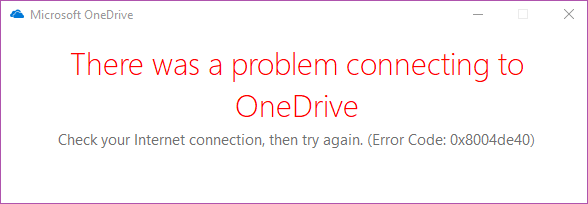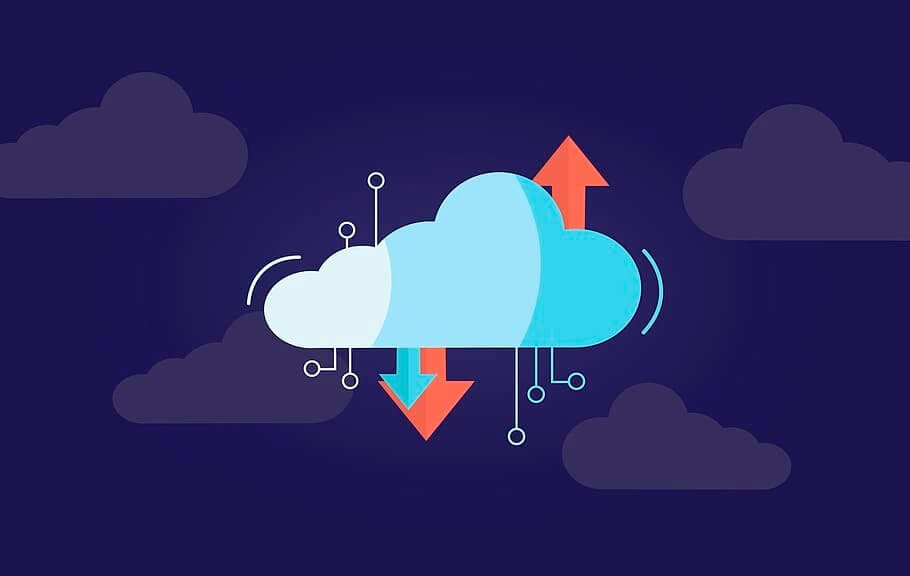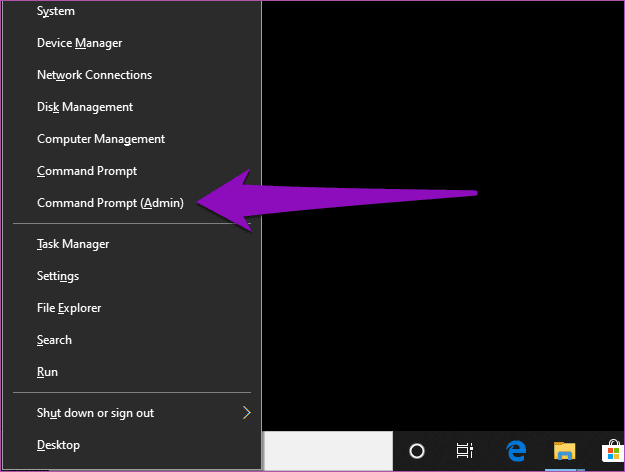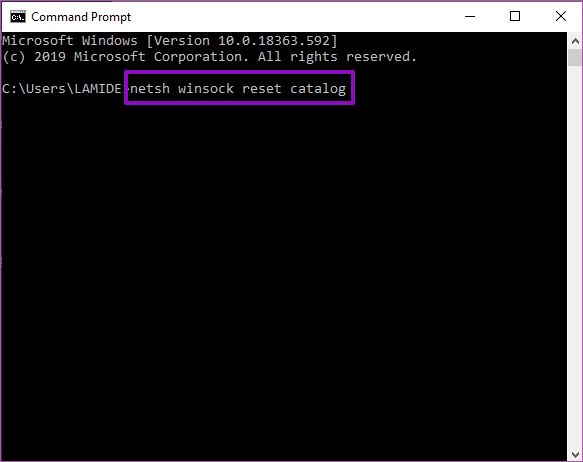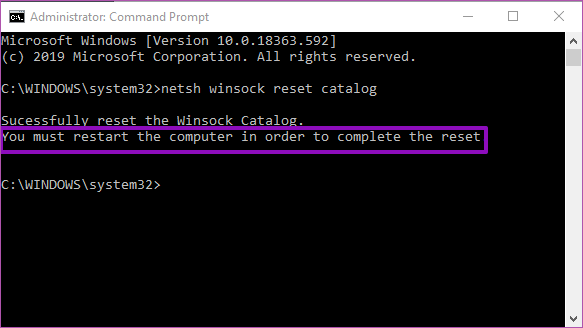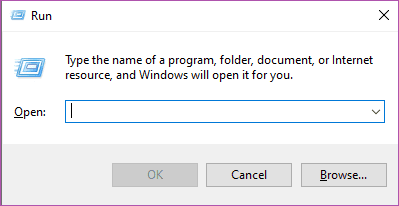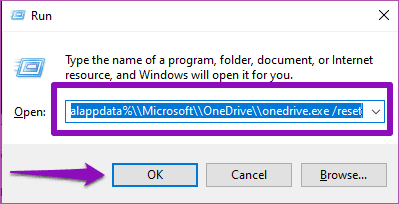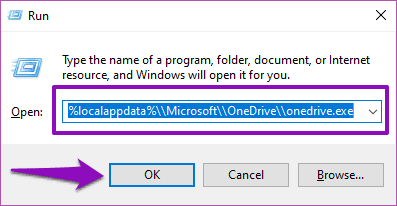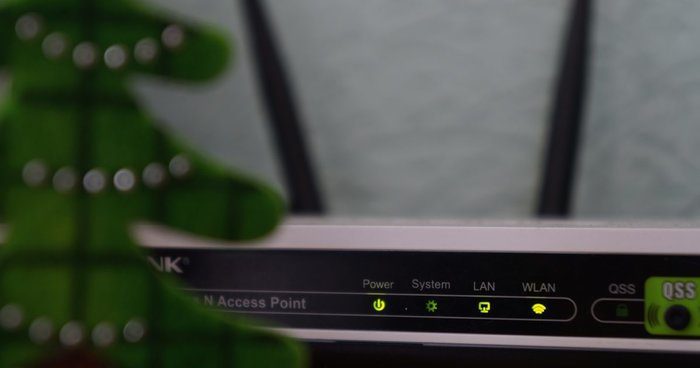Top 3 Möglichkeiten, den OneDrive-Konnektivitätsfehlercode 0x8004de40 in Windows 10 zu beheben
Bereiten Microsoft Onedrive Eine der besten Cloud-Speicher- und Sicherungslösungen für Windows-PCs. Seine Funktionen sind grenzenlos Es ist so einfach zu bedienen, wie es einfach einzurichten ist. Bei seiner Verwendung werden Sie manchmal auf einige Störungen stoßen. allgemeines Beispiel Der Fehlercode ist 0x8004de40 , was ein Indiz dafür ist OneDrive App Es hat einige Verbindungsprobleme. wenn Zeigen Sie die OneDrive-App an Dieser Fehler wird in den folgenden Abschnitten auf drei verschiedene Arten erläutert, wie er behoben werden kann.
für jedes problem/ OneDrive-Problem Es gibt einen beigefügten Fehlercode, der bei der einfachen Diagnose von Fehlern hilft, die in der Anwendung aufgetreten sind. Im Folgenden erklären wir die Ursachen des Fehlers 0x8004de40 und wie man ihn behebt.
Um mehr Codes zu erfahren OneDrive-Fehler , Besuch Microsoft Office-Supportcenter. Lassen Sie uns nun über den Fehlercode 0x8004de40 und seine Lösungen sprechen.
Methode 1: WINDOWS SOCKET zurücksetzen (WINSOCK)
Eine der häufigsten und effektivsten Lösungen zur Fehlerbehebung bei Netzwerk- und Verbindungsproblemen auf einem Windows-PC ist das Zurücksetzen von Windows Socket (bald Winsock genannt). Zunächst einmal ist Winsock ein Programm – eher eine Middleware – das die Kommunikation und den Datenaustausch zwischen Ihrer Computeranwendung/Ihrem Programm und dem Internet erleichtert.
Einfacher ausgedrückt ist Winsock der Grund, warum Ihre Anwendungen das Internet nutzen können. Wenn Ihre Internetverbindung stark und stabil ist, aber einige Ihrer Apps nicht auf das Netzwerk zugreifen können, kann das Zurücksetzen von Winsock helfen, das Problem zu beheben.
Fehler 0x8004de40 stammt von OneDrive, das keine Verbindung zum Internet herstellen kann, und Sie sollten Winsock zurücksetzen, um alle Netzwerkprobleme zu beheben, die die App betreffen. Führen Sie die folgenden Schritte aus, um Windows Sockets für Ihren PC zurückzusetzen und OneDrive erneut zu starten.
Schritt 1: Drücken Sie die Tastenkombination Windows-Taste + X ein Menü öffnen Windows-Schnellzugriff.
Schritt 2: Klicke auf Eingabeaufforderung (Admin) Und gib die App Administratives Zugriffsrecht.
Dies führt zu Führen Sie die Windows-Eingabeaufforderungsschnittstelle aus.
Schritt 3: Art Befehl netsh winsock reset catalog في Eingabeaufforderungsterminal und drücken Sie die .-Taste Enter.
Dies wird zurückgesetzt Stellen Sie Windows-Sockets ein für Ihren Computer und beheben Verbindungsprobleme.
Schritt 4: Starte deinen Computer neu So führen Sie einen Winsock-Reset durch.
Versuchen Sie sich anzumelden Microsoft Onedrive Nach dem Neustart Ihres Computers sollte der Fehlercode 0x8004de40 nicht mehr angezeigt werden.
Methode 2: ONEDRIVE zurücksetzen
Wenn sich eine Anwendung oder ein Programm auf Ihrem Windows-PC ungewöhnlich verhält, ist das Zurücksetzen eine der schnellsten Lösungen App einstellen. Dies führt zu Setzen Sie die Anwendung in den Standardzustand zurück die es hatte, als es neu auf Ihrem Computer installiert wurde.
Auch das Zurücksetzen der OneDrive-App kann helfen Fehler 0x8004de40 löschen Und hier ist, wie es geht.
Schritt 1: Klicken Sie auf die Schaltfläche Windows-Taste + R Mit der Tastatur startet man die Box Windows-Dialog Ausführen.
Schritt 2: Geben Sie diesen Befehl ein oder fügen Sie ihn ein%localappdata% \\ Microsoft \\ OneDrive \\ onedrive.exe / reset in das dafür vorgesehene Feld und drücken Enter Tastatur oder klickenOK".
Dieser Befehl wird zurückgesetzt Ihre OneDrive-App.
Schritt 3: Führen Sie OneDrive nach dem Zurücksetzen aus und es sollte ohne Fehlermeldung reibungslos funktionieren. Alternativ können Sie diesen Befehl einfügen%localappdata% \\ Microsoft \\ OneDrive \\ onedrive.exe Im Dialogfeldتشغيلund klickeOK" zum Einschalten OneDrive schnell.
Wir empfehlen außerdem, Ihren PC nach dem Zurücksetzen der OneDrive-App neu zu starten.
Hinweis: Durch das Zurücksetzen der App können einige Daten, Einstellungen und andere gespeicherte Einstellungen der App gelöscht werden.
Das bedeutet, dass Sie die OneDrive-App möglicherweise von Grund auf neu einrichten müssen, d. h. Ihre Anmeldeinformationen erneut eingeben und Ihre Einstellungen neu konfigurieren müssen. Das Gute ist, dass das Zurücksetzen der App den OneDrive 0x8004de40-Fehler löscht.
Methode 3: Überprüfen Sie Ihre Internetverbindung
Laut Microsoft liegt der Fehlercode 0x8004de40 an Microsoft Onedrive Dies bedeutet, dass die App Schwierigkeiten hat, sich mit der Cloud zu verbinden. Der Hauptgrund dafür ist eine schwache oder instabile Internetverbindung. Um diesen Fehler zu beheben, müssen Sie zunächst sicherstellen, dass mit Ihrer Internetverbindung alles in Ordnung ist.
Wenn Sie über ein Kabel auf das Internet zugreifen Ethernet Stellen Sie sicher, dass das Kabel richtig angeschlossen ist. Wenn es sich um eine drahtlose Verbindung handelt, stellen Sie dies sicher Router Sie haben es reibungslos laufen. Sie können auch versuchen, es erneut zu versuchen Schalten Sie den Router ein Ihre.
Eine andere Möglichkeit, um zu überprüfen, ob das Internet einwandfrei funktioniert, besteht darin, Ihren Webbrowser einzuschalten und einige Webseiten zu öffnen. Wenn Ihr Browser Seiten erfolgreich lädt, bedeutet dies, dass es kein Problem mit Ihrer Internetverbindung gibt. Andernfalls müssen Sie möglicherweise Ihren Router oder Ihre Ethernet-Verbindung reparieren.
Wenn Ihre Internetverbindung jedoch hervorragend funktioniert und Sie das Internet mit jeder anderen Anwendung auf Ihrem PC außer OneDrive verwenden können, sollten Sie andere Methoden unten ausprobieren, um den Fehlercode 0x8004de40 zu löschen.
Wieder zurück an die Arbeit
Wenn Sie Probleme bei der Verwendung oder Anmeldung bei der OneDrive-App auf Ihrem Windows-PC mit dem Verbindungsfehlercode 0x8004de40 haben, sollte Ihnen eine der oben genannten Methoden zur Fehlerbehebung helfen. Wenn es andere OneDrive-Probleme gibt, bei denen Sie Hilfe benötigen, haben wir einige Tutorials, die Ihnen helfen können OneDrive hilft Ihnen dabei. Überprüfen Sie sie.